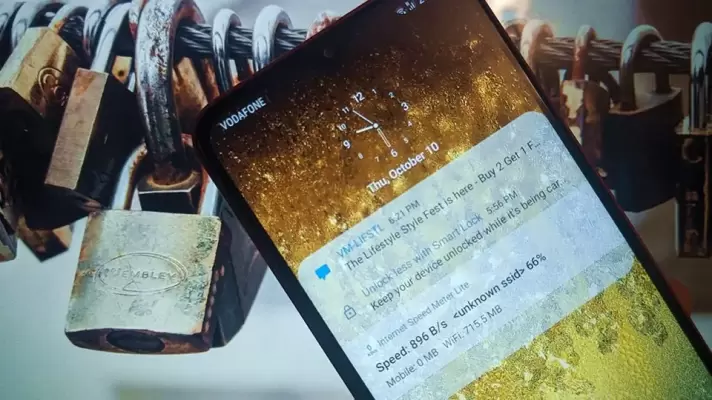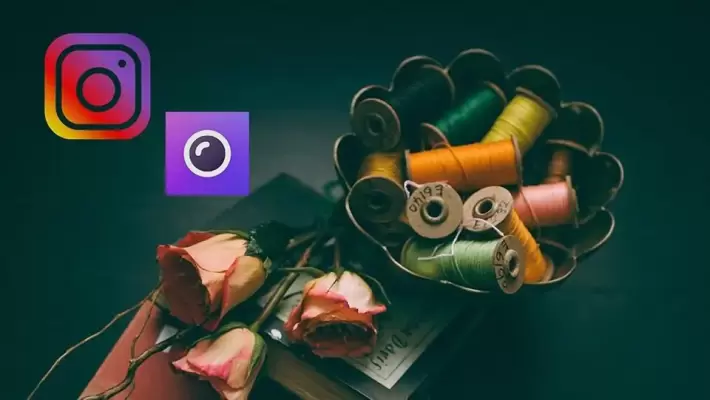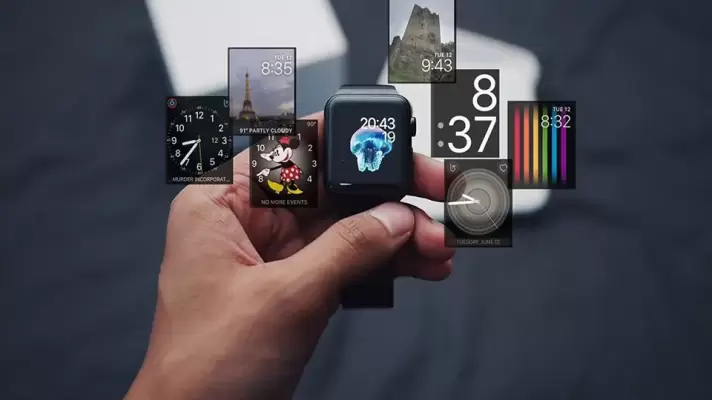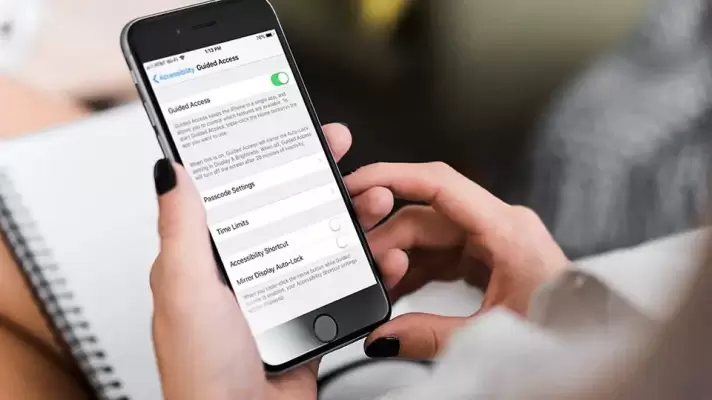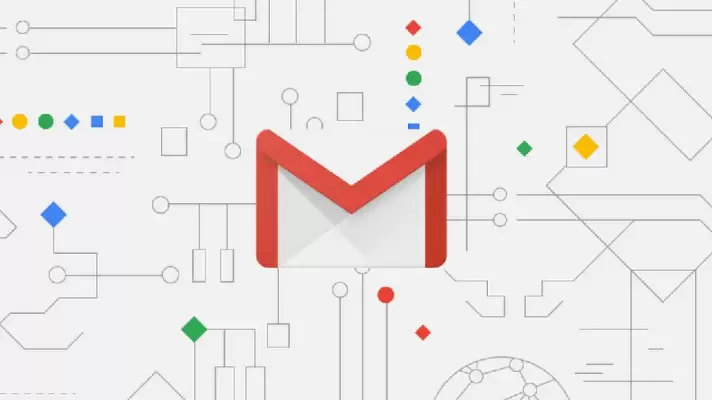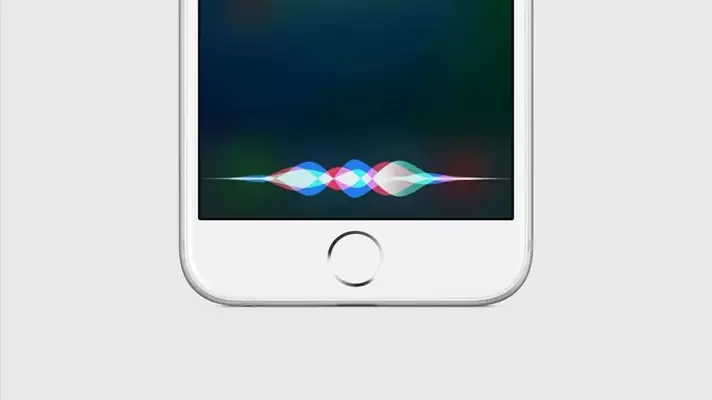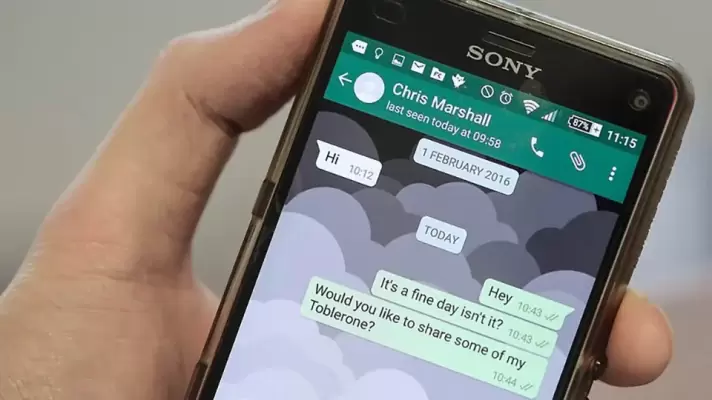ویندوز محبوبترین سیستم عامل در میان کاربران کامپیوتر در سراسر جهان است. به همین علت نفوذ و هک کردن یا آلوده کردن آن به ویروس و بدافزار، متداولتر است. در ویندوز ۱۰ برای حفظ امنیت بیشتر حساب کاربری خویش میتوانید Secure Sign-In یا لاگین امن را فعال کنید. در این صورت کادر وارد کردن پسورد یا پینکد در صفحهی لاگین مخفی میشود و تنها پس فشار دادن کلید میانبر Ctrl + Alt + Del ظاهر میشود. با این روش بدافزارها نمیتوانند بر صفحهی لاگین نظارت کرده و پسورد را سرقت کنند.
در ادامه به روش فعال کردن لاگین امن در ویندوز ۱۰ میپردازیم.